电脑Realtek高清晰音频管理器不见了怎么办 找回电脑Realtek高清晰音频管理器的方法
时间:2021-03-22作者:mei
Realtek高清晰音频管理器是一款功能强大的声卡管理器,它可以将音乐变成交响乐、摇滚乐等效果,此功能非常实用。但是,有些用户反馈说电脑Realtek高清晰音频管理器不见了,如果电脑上没有这个驱动程序,很可能会出现没有声音的问题,那么该怎么办?下面告诉大家一招找回电脑Realtek高清晰音频管理器的方法。
具体方法如下:
1、首先,打开“我的电脑”,并点击进入C盘,如图所示。
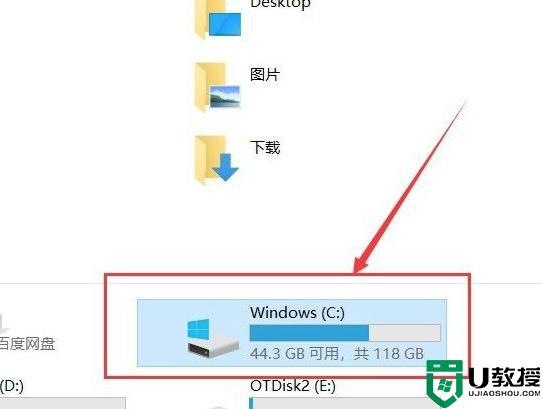
2、进入电脑的C盘之后,我们点击进入“Program Files”文件夹,如图所示。
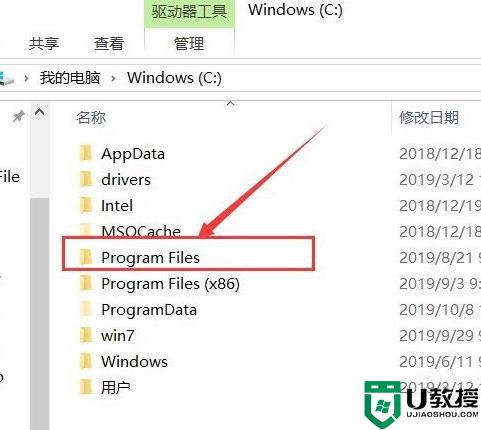
3、然后点击进入“Realtek”文件夹,如图所示。
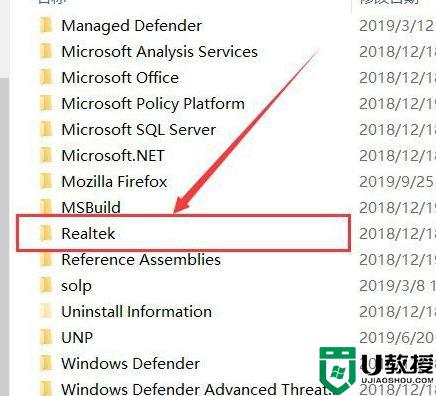
4、进入Realtek之后,我们点击进入“Audio”文件夹,如图所示。
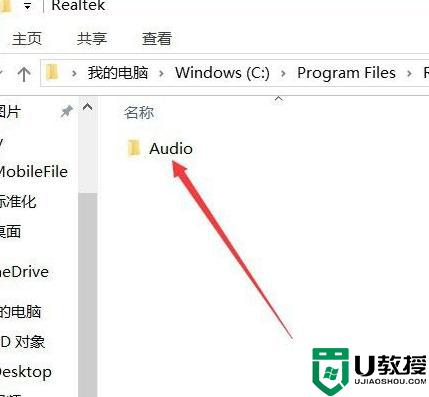
5、然后我们继续点击进入“HDA”文件夹,如图所示。
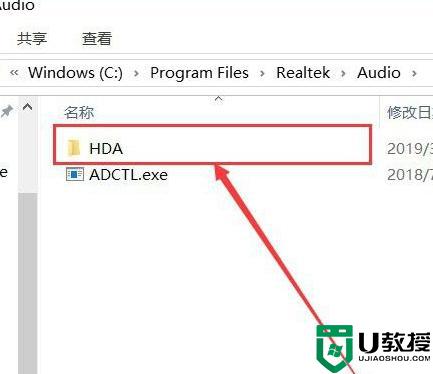
6、然后我们点击“RtlUpd64.exe”即可安装Realtek高清晰音频管理器的驱动,如图所示。
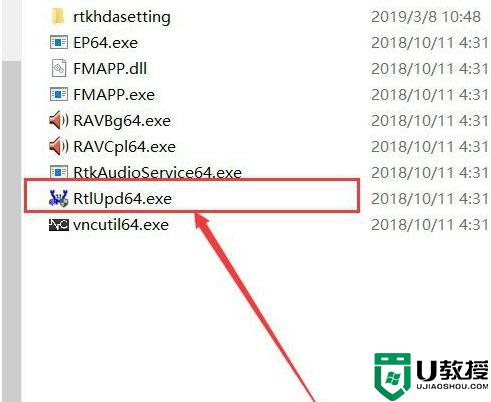
7、安装完成之后,我们进入控制面板,选择“硬件和声音”,如图所示。
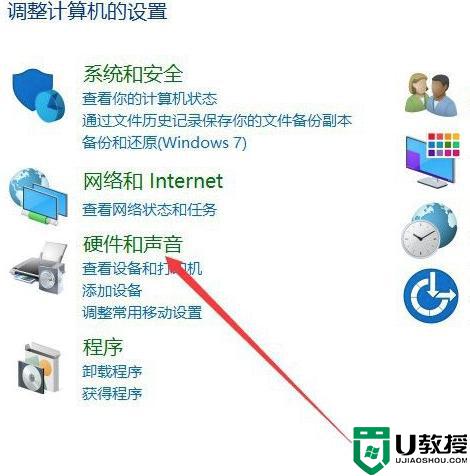
8、然后就可以找到“Realtek高清晰音频管理器”,如图所示。
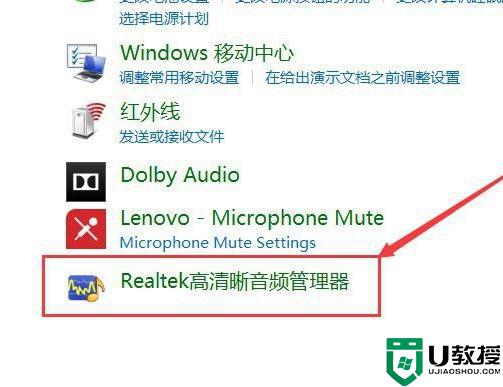
上述和大家分享找回电脑Realtek高清晰音频管理器的方法,如果你发现Realtek高清晰音频管理器不见了,可以及时参考教程修复。





